MSCOMCTL.OCXまたはその依存関係の1つが登録されていません
Windows11またはWindows10コンピューターにプログラムをインストールまたは開こうとすると、エラーメッセージMSCOMCTL.OCXまたはその依存関係の1つが登録されていませんを含むプロンプトが表示されます。 、この投稿は、デバイスのエラーを修正するために試すことができる最も適切な解決策を支援することを目的としています。
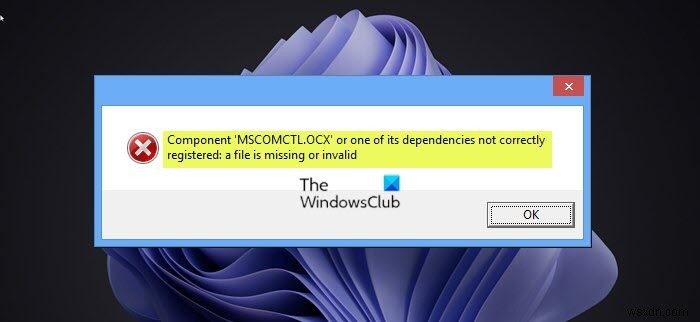
MSCOMCTL.OCXファイルとは何ですか?
MSCOMCTL.OCXファイルはActiveXコントロールモジュールであり、ImageCombo、ImageList、ListView、ProgressBar、Slider、StatusBar、TabStrip、ToolBar、TreeViewコントロールなどのVisualBasicおよびWindowsで使用される一般的なコントロールが含まれています。一部の古いソフトウェアでも、機能するためにこのファイルが必要になる場合があります。
この問題が発生すると、次の完全なエラーメッセージが表示されます。
コンポーネント「MSCOMCTL.OCX」またはその依存関係の1つが登録されていません:ファイルが見つからないか無効です
MSCOMCTL.OCXが欠落しているのはなぜですか?
コンピューターにソフトウェアをインストールまたは起動しようとしたときに、プログラムがMSCOMCTL.OCXファイルが見つからないか、Windows 11/10デバイスで無効なエラーを表示するように求められた場合は、アプリが必要なOCXファイルを適切な場所で見つけられないことを意味します。システムディレクトリまたはOCXファイルがコンピュータに正しく登録されていません。
MSCOMCTL.OCXまたはその依存関係の1つが登録されていません
Windows 11/10 PCでこの問題が発生した場合は、以下の推奨ソリューションを順不同で試して、MSCOMCTL.OCXまたは登録されていない依存関係の1つ> システムで発生したエラー。
- プログラムのインストールとアンインストールのトラブルシューティングを実行する
- .OCXファイルを再登録する
- .OCXファイルを置き換え/復元する
- WindowsStoreAppsのトラブルシューティングを実行する
リストされている各ソリューションに関連するプロセスの説明を見てみましょう。
1]プログラムのインストールとアンインストールのトラブルシューティングを実行する
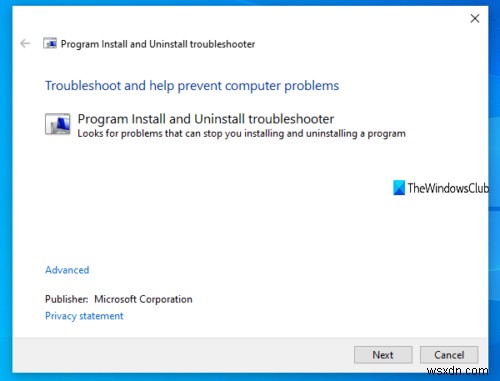
プログラムのインストールとアンインストールのトラブルシューティングは、プログラムのインストールまたは削除がブロックされたときにPCユーザーが問題を自動的に修復できるように設計されています。また、破損したレジストリキーも修正されます。
このソリューションでは、MicrosoftからProgram Install and Uninstall Troubleshooterを実行し、MSCOMCTL.OCXまたはその依存関係の1つが登録されていないかどうかを確認する必要があります システムで発生したエラーは解決されました。それ以外の場合は、次の解決策を試してください。
2].OCXファイルを再登録する
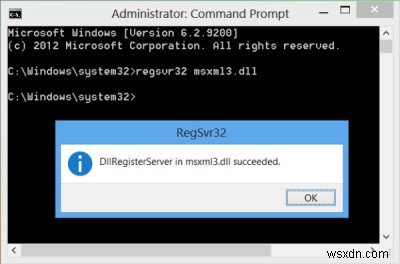
このエラーが発生した場合は、ソフトウェアに必要なファイルが登録されていないか欠落しており、問題のアプリケーションをシステムで実行できないことを意味します。 Windows 11/10オペレーティングシステムにファイルを登録するということは、OSがファイルのエントリをデータベースに保存し、そのファイルがその特定のディレクトリに存在することを認識していることを意味します。このファイルは、それを必要とし、それを呼び出すすべてのアプリケーションで使用できます。
このソリューションでは、問題の.OCXファイルを再登録する必要があります。方法は次のとおりです。
- Windowsキー+Rを押します [実行]ダイアログを呼び出します。
- [実行]ダイアログボックスで、 cmdと入力します 次に、 CTRL + SHIFT + ENTERを押します。 管理者/昇格モードでコマンドプロンプトを開くには。
- コマンドプロンプトウィンドウで、システムアーキテクチャに応じて、以下のコマンドを入力し、Enterキーを押します。
64ビットシステムの場合
regsvr32 "C:\Windows\SysWOW64\MSCOMCTL.OCX"
32ビットシステムの場合
regsvr32 "C:\Windows\System32\MSCOMCTL.OCX"
注 : C:\の場合 システム(Windowsインストール)のドライブ文字ではない場合は、それに応じて変更してください。
3].OCXファイルを置換/復元
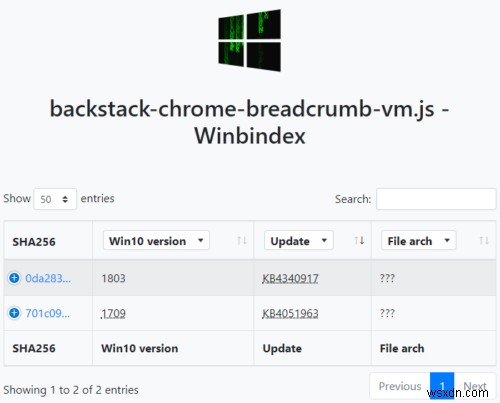
.OCXファイルが誤って削除された場合に備えて、ごみ箱からファイルを復元できます。最近更新された別の動作中のWindowsコンピューターにログインして、このファイルを復元することもできます。上記のソリューション2] に示すように、システムアーキテクチャに関連する適切なフォルダーに移動します。 ファイルを見つけてUSBドライブにコピーし、問題が発生しているPCにドライブを接続し、正確なフォルダに移動して、その場所にファイルを貼り付けます。
Winbindexからのファイル(利用可能な場合)の正常なコピーを使用して、MSCOMCTL.OCXファイルを適切なフォルダーに復元できます。これは、ユーザーがWindowsOSファイルに関する情報をMicrosoftサーバーからダウンロードできるようにする新しいWebサービスです。
>4] WindowsStoreAppsのトラブルシューティングを実行する
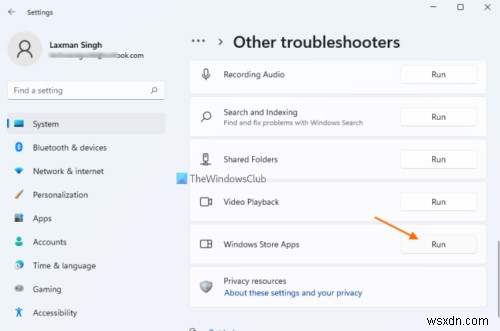
ビューでエラーをトリガーしているアプリが既にシステムにインストールされているが、アプリを開こうとするとエラーが発生する場合は、Windows Store Appsトラブルシューティングを実行して、それが役立つかどうかを確認できます。
Windows11デバイスでWindowsStoreAppsトラブルシューティングを実行するには、次の手順を実行します。
- Windowsキー+Iを押します 設定アプリを開きます。
- システムに移動します>トラブルシューティング>その他のトラブルシューティング 。
- その他の下 セクションで、WindowsStoreアプリを見つけます 。
- [実行]をクリックします ボタン。
- 画面の指示に従い、推奨される修正を適用します。
Windows 10PCでWindowsストアアプリのトラブルシューティングを実行するには、次の手順を実行します。
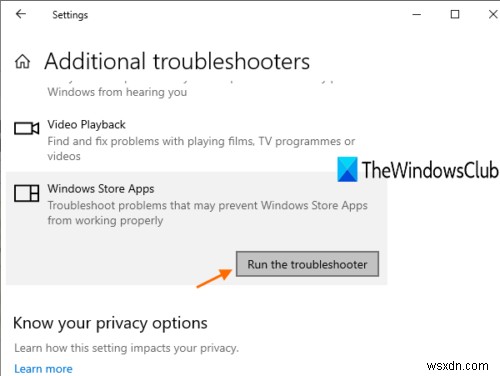
- Windowsキー+Iを押します 設定アプリを開きます。
- 更新とセキュリティに移動します。
- トラブルシューティングをクリックします タブ。
- 下にスクロールして、 WindowsStoreAppsをクリックします。
- [トラブルシューティングを実行する]をクリックします ボタン。
- 画面の指示に従い、推奨される修正を適用します。
これが役に立たなかった場合。問題のあるアプリをアンインストールし(できれば、サードパーティのソフトウェアアンインストーラーを使用)、PCを再起動してから、最新バージョンのアプリをダウンロードしてWindows11/10PCに再インストールします。
これらのソリューションのいずれかがあなたのために働くはずです!
関連記事 :ExcelでVBAエラー400を修正する方法。
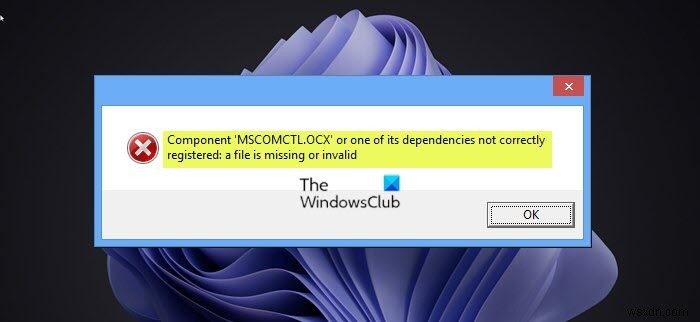
-
ファイルは有効な32ビットアプリケーションではありません
実行しようとしているプログラムが破損しているか、欠落しているという問題が発生している可能性があります。この場合、Windowsはファイルを正しく実行できないため、オペレーティングシステムはエラーを生成します–ファイルは有効な32ビットアプリケーションではありません 。 エラーは通常、実行可能ファイルが有効な32ビットアプリケーションではないことに関するものであるため、すぐに大きな問題があることは明らかです。ただし、物事を正しい軌道に戻す方法があるので、心配する必要はありません。 つまりね;プログラムのダウンロード中に、実行可能ファイルが破損した可能性があります。ダウンロードが完了しな
-
Macで動作しないときにAndroidファイル転送を修正する方法
名前が示すように、Android File Transferは、Macユーザーが自分のコンピューターとAndroidスマートフォンの間でファイルを移動できるようにする人気のあるアプリです。ほとんどの場合、これは堅牢で信頼性の高いソフトウェアですが、機能しなくなった場合は、状況を修正するために何ができるでしょうか。この記事では、デバイスがもう一度話せるようになるためのいくつかの修正方法を紹介します。 ケーブルとコネクタを確認してください 複雑なソフトウェアソリューションを詳しく調べる前に、セットアップの最も単純な部分が正しく機能しているかどうかを確認するのが常に最善です。すべてのUSBケーブル
